

Prinditöö juhtimine on esimene moodul, mis kuvatakse pärast printeri tarkvara laadimist. Sellest moodulist saate juhtida kõiki prinditöödega seotud aspekte ja paljusid printeri funktsioone. Tabelis „Töö juhtpaneelid“ on esitatud joonisel näidatud nummerdatud alad ja ülejäänud osas selgitatakse iga ala üksikasjalikumalt.
Prinditöö juhtimise kuva on jagatud töö- ja olekualadeks. Tööalad toetavad kõiki operaatori poolt tehtavaid sisestusi, mis on vajalikud printeri tööks, teeninduseks ja hoolduseks. Olekualasid kasutatakse pildi ja printeri olekuga seotud aruannete kuvamiseks.
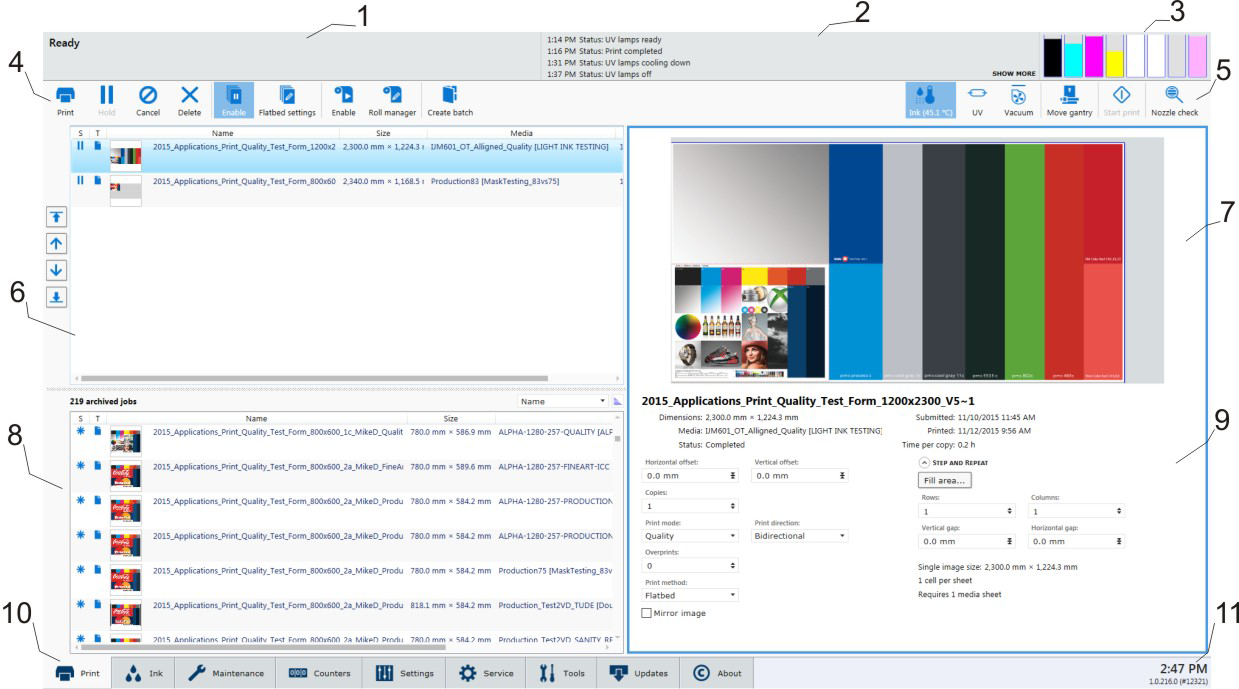
|
Komponent |
Funktsioon |
|---|---|
|
1) Töö ja printeri olek |
Kuvab prinditööde olekut ja edenemist. |
|
2) Printeri teadete paneel |
Kuvab logi neli viimast rida – edasise logi vaatamiseks klõpsake linki „kuva rohkem“. |
|
3) Tindisüsteemi olek |
Tindisüsteemi olekuikoon – klõpsake tindi olekuaruande kuvamiseks. |
|
4) Käsu- riba, vasakpoolne |
Kuvab prinditööde ja printeri juhtimisega seotud ikoone. |
|
5) Käsuriba, parempoolne |
Kuvab ikoone, mis on seotud tindi temperatuuri, lambi reguleerimise, prinditööde alustamise ja düüside kontroll-väljatrükkidega. |
|
6) Aktiivsete tööde loend |
Kuvab kõigi aktiivsete prinditööde loendi. |
|
7) Töö paigutuse eelvaade |
Kuvab valitud prinditöö koos eelvaatega, mis näitab selle töö paigutust printeris. |
|
8) Arhiveeritud tööd |
Kuvab kõigi arhiveeritud prinditööde loendi (jäävad loendisse kuni kustutamiseni). |
|
9) Töö teabe ja parameetrite paneel |
Paneelil kuvatakse praegu valitud prinditöö parameetrid; paneel võimaldab ka muuta selle tööga seotud parameetreid. |
|
10) Liidese vahekaardid |
Kasutage neid vahekaarte printeri kasutajaliidese erinevate moodulite valimiseks. |
|
11) Tarkvaraversiooni number ja pildi üleslaadimise edenemine |
Kuvab praegu installitud printeri tarkvaraversiooni ja praeguse kellaaja. |
1) Töö ja printeri oleku paneel
Töö oleku paneel asub kuva ülemises vasakpoolses nurgas. Sellel kuvatakse teavet printeri praeguse oleku ja tööga seotud toimingute kohta.
Printeri olek
Praegu prinditava töö nimi
Koopiate koguarv, prinditud koopiate arv ja printimise edenemine
Ületrükkide edenemine ja ületrükkide arv, kui nende arv on nullist suurem
Kõik sissetulevad tööd lähevad otse aktiivsete tööde loendisse või tööde järjekorda.
Töö valimisel loendist tõstetakse töö esile ja värskendatakse töö teabeala.
Töö teabealal on näidatud nihked, prindirežiimi teave, koopiate ja ületrükkide arv ning kasutatava ONYXi profiili nimi. Kuvatakse ka prinditav pilt.
Töid võib loendis üles või alla nihutada ja neid võib kas printida, hoidele panna, tühistada või kustutada.
2) Printeri teadete (või logide) paneel
Printeri oleku paneel asub kuva ülemises parempoolses nurgas. Sellel kuvatakse printeri logi neli viimast rida, mis sisaldavad printeri tõrkeid, hoiatusi ja teabeteateid. Edasise logi vaatamiseks klõpsake linki „kuva rohkem“, et kuvada uus aken, kus on võimalik logi kerida.
3) Tindi olek
Tindisüsteemi olek. Klõpsake ikooni, et avada tindisüsteemi oleku dialoogiaken, kus kuvatakse tindiga seotud teavet. See sisaldab iga värvi tindi kohta järgmist teavet: aegumiskuupäev, tinditüübi kood, tindikoti olek, täitmise olek (kas tindiga täitmine on aktiivne) ja kas mahuti on täis. Dialoogiaknas kuvatakse ka prindipea praegust temperatuuri, meniski vaakumi taset ja läbipuhumisrõhku.
4 ja 5) Käsuriba
Tööriistaribal on ikoonid, mis võimaldavad teil printeriga suhelda (allolevas tabelis on ikoonid esitatud samas järjekorras, nagu neid käsuribal kuvatakse). Pange tähele, et mõnel neist on märgitud ja märkimata olek, mis väljendub ikooni erinevas ilmes vastavalt selle olekule.
 Käsuriba
Käsuriba|
Käsuriba ikoonide selgitus |
|
|
Prinditöö |
See käsk võib käivitada järgmised toimingud sõltuvalt kontekstist:
|
|
Pane töö ootele |
Käsk võib käivitada järgmised toimingud sõltuvalt kontekstist:
|
|
Tühista töö |
Käsk võib käivitada järgmised toimingud sõltuvalt kontekstist:
|
|
Kustuta töö |
Kustutab töö printerist. Kuid te ei saa praegu prinditavat tööd kustutada. |
|
Luba tasapinnaline printimine |
Lubab või keelab tasapinnalise printimise prindijärjekorra. See tuleb valida, et lubada tasapinnaline printimine juhul, kui printer on teinud algkäivituse või pärast printeri lähtestamist pärast tõrget. |
|
Tasapinnalise printimine sätted |
Automaatselt kuvatav dialoogiaken, kui nõutav on kinnitus. Kui aken sulgub enne Kinnituse valimist, saate akna selle nupu klõpsamisega uuesti avada. Kandja parameetrid Sisestage või kinnitage kandja paksus. Printer reguleerib automaatselt kelgu kõrguse, et saada õige prindipilu vastavalt kandja määratud paksusele. Kandja paksuse kinnitamine on nõutav ainult prinditöö esimese koopia korral, kui seda ei muudetud printimise käigus. Kui printimise käigus muudeti kandja paksust, siis on kinnitus enne järgmise koopia printimist nõutav. UV LED-di võimsuse reguleerimine Võimaldab operaatoril iga UV LED-ploki väljundvõimsust eraldi reguleerida. Lambi eluea pikendamiseks kasutage kõige madalamat sätet, mis tagab antud kandja korral õige kuivatamise. Esi- ja tagaserv on määratud kelgu liikumise suhtes. Selle sätte lubamiseks või keelamiseks vt jaotise Kasutajaliides sätete leheküljelt „Ühenda lampide juhtseadised“. Lubamise korral sobitab see funktsioon tagumise UV LED-ploki võimsuse automaatselt eesmise UV LED-ploki võimsuse muutumisega. Tagumise UV LED-ploki võimsust saab eraldi reguleerida, kui see säte pole lubatud. |
|
Rullkandja lubamine |
Lubab või keelab Rullkandja valiku prindijärjekorra (see võimaldab kontrollida kandja parameetreid enne töö tegeliku printimise algust). Rullkandja prinditöid ei prindita, kui see ikoon pole valitud. Rullkandja prinditööd ei nõua kasutaja sekkumist prinditöö käivitamiseks, kui Rulli moodul on juba algväärtustatud (vt Rullkandja haldur RMO-s). Kui see ikoon on valitud ja töö olekuks ei ole Ootel, algavad rullkandja tööd automaatselt töö saabumisel printerisse. |
|
Rulli haldur |
Rulli haldur võimaldab operaatoril kandjat laadida ja maha laadida ning Rulli mooduli algväärtustada selliselt, et rullkandja pingsus on määratud ja rull on valmis printimiseks. |
|
Loo pakett |
Pakettrežiimis töötamisel saadetakse üksikud prinditööd RIP-ist printerisse ja seejärel liidetakse printeris, et luua pakett-töö tasapinnaliseks printimiseks. Pakettrežiimi töödel on kaks tüüpi: Liittöö ja Eksemplarhaaval. Liittöö paketis prinditakse kõik pildid katkematult ühele tervikkandjale. Liittöö pakettrežiimi saab kasutada enam kui kolme andmekihi tõhusaks printimiseks ja/või prindirežiimide ühendamiseks ühte pakett-töösse. Eksemplarhaaval töötava paketi korral prinditakse üksikute prinditööde komplekt eraldi kandjatele ja seejärel korratakse vajadusel printimist vastavalt komplekti koopiate arvule. Iga prinditöö vahelisel ajal liigub portaal seisuasendisse. Nüüd vahetatakse kandja ja selle paksus kinnitatakse. Jätkamiseks järgmise koopia printimisega tuleb vajutada nuppu Start. Vaadake üksikasjalikumaid selgitusi ja näiteid Kliendirakenduste infolehest 45 „Pakettrežiimi töö“ meie veebisaidilt https://graphiplaza.cpp.canon. |
|
Tindi temperatuuri reguleerimine |
Selle ikooni abil juhitakse tindikuumutit ning kuvatakse tindi temperatuur. Nupu olek peegeldab tindikuumuti olekut. Kuumuti lülitub välja pärast kaht tundi kestvat tööpausi (hooldustehnik saab seda aega muuta kuni nelja tunnini). Kui tindikuumuti lülitub pärast ajalõpu saabumist välja, muutub nupu olek mittevalitule vastavaks. Enne, kui prinditöö alustab printimist, peavad prindipead olema töötemperatuuril (45 °C / 113 °F). Nupu vilkumine näitab tõrget. Tindisüsteemi kontrollimiseks klõpsake nuppu Tindi olek. |
|
Laua vaakum |
Selle ikooni abil juhitakse laua vaakumit ja ikoon dubleerib laua vaakumi jalgpedaali tööd. Nupp näitab laua vaakumi tegelikku olekut. Kasutusel on automaatne ajalõpufunktsioon, mis lülitab laua vaakumi välja. Tegelik väljalülitusaeg määratakse Sätete moodulist Printeri alt. Pärast väljalülitamist ei saa vaakumit tagasi sisse lülitada umbes 5 sekundi vältel. |
|
Liiguta portaali |
Liigutab portaali selle seisuasendist laua keskele. |
|
Start |
Seda ikooni saab kasutada tasapinnalise prinditöö alustamiseks (sama funktsioon on ka laual asuval füüsilisel nupul). |
|
Düüsikontroll |
Ikoon asustab aktiivsete tööde loendi tööga, mis prindib düüside kontrollmustri. Düüside kontroll-väljatrükki kasutatakse düüside tõrgete tuvastamiseks, mis võivad põhjustada ribade tekkimist väljatrükkidele või muid prindi kvaliteedi probleeme. Kui te ei taha düüside kontrollimist loendi alguspunkti paigutada, siis võite selle soovitud kohta panna. Seda tehakse töö liigutamisega kasutataval kandjal soovitud kohta Töö paigutuse eelvaate alal. Teabe saamiseks düüside kontrollimise funktsiooni kasutamise kohta düüside tõrkeotsingul vt jaotist Prindipeade hooldus peatükist Hooldus. |
6) Aktiivsete prinditööde loend (Prindijärjekord)
Aktiivsete tööde loend koosneb tööde loendist, tööde arvestuse kokkuvõttest ülaservas ja tööde järjestuse juhtnuppudest vasakul. Tööde arvestuse kokkuvõttes kuvatakse aktiivsete tööde koguarv ja hoidele pandud tööde arv. Tööde järjestuse juhtnuppudega saab muuta printimiseks järjekorda pandud tööde järjestust. Aktiivsete tööde loendil on järgmised omadused/funktsioonid:
Kõik sissetulevad tööd ONYXi töövoost lähevad otse aktiivsete tööde loendisse.
Pärast töö printimist läheb see automaatselt aktiivsete tööde loendist inaktiivsete tööde loendisse.
Operaator võib töid ümber paigutada, lohistades neid aktiivsetest tööde loendist inaktiivsetesse tööde loendisse ja vastupidi (seda ei saa teha printimiseks ettevalmistatava tööga).
Kõik tööd kohtsalvestatakse printeri kõvakettale.
Töö valimisel tõstetakse töö esile ja värskendatakse töö teabeala.
Töid võib aktiivses loendis üles/alla nihutada, kasutades vasakul asuvat nuppu. Töid võib kas printida, hoidele panna, tühistada või kustutada. Aktiivsest loendist kustutatud tööd teisaldatakse inaktiivsete loendisse.
Kustutatud tööd eemaldatakse kõvakettalt ja need pole enam kättesaadavad (v.a Eriotstarbelised väljatrükid, mida ei saa kustutada).
Praegu prinditavat tööd saab panna ootele või tühistada. Tühistatud töö läheb aktiivsete tööde loendist inaktiivsete tööde loendisse.
Kuidas hallata prinditööde loendi ilmet ja sisu
Võite muuta tööloendi veergude järjekorda, iga veeru laiust ja milliseid veerge kuvatakse.
Muutke veergude järjekorda veeru pealdise lohistamisega teise asukohta.
Muutke veeru laiust veeru päiseid eraldaval vertikaaljoonel klõpsates ja seda vasakule või paremale lohistades.
Valige kuvatavad veerud paremklõpsuga veeru päisel ja seejärel klõpsake veeru nimel, et see lisada või eemaldada. Märkega veerud on kuval nähtavad ja veerge, millel märge puudub, ei kuvata.
Veergude esialgset ilmet saab taastada, tehes paremklõpsu ükskõik millise veeru päisel (nimel) ja valides Taasta vaikesätted.
Veergude haldust saab rakendada ka Inaktiivsete prinditööde loendile (vt punkt 8 allpool) ja samuti Pakettrežiimi tööde loendile (vt Pakettrežiimis printimine).

7) Töö paigutuse eelvaade
Laua paigutuse eelvaatekujutisel kuvatakse printimise asukoht ja pildi proportsionaalne esitus laua suhtes. Suuminupp kuva allservas parempoolses nurgas avab eelvaate hüpikakna. Kui eelvaatekujutis pole saadaval, kasutatakse kohatäitena vastava suurusega valget boksi ja suuminuppu ei kuvata.
Eelvaatekujutist võib ümber paigutada seda aknas lohistades (toimingu käigus värskendatakse nihete välju automaatselt).
Kui pilt on tegeliku lauaala piiridest väljas, siis märgitakse see ala laua eelvaates punasega.
Kui pilt on lõikevaru piiridest väljas, siis märgitakse see ala laua eelvaates kollasega.
Rullkandja prinditööde korral kuvatakse ainult pildi keskmine osa, kui see ei mahu aknasse. Neid ei saa aknas teise kohta lohistada.
8) Inaktiivsete prinditööde loend (arhiiviloend)
Inaktiivsete tööde loend koosneb tabelist ja tööde arvestuse kokkuvõttest ülaservas. Tööde arvestuse kokkuvõttes kuvatakse inaktiivsete tööde koguarv. Loendit saab sortida vastava veeru päisel klõpsates. Ikoonid esimeses veerus näitavad töö liiki ja olekut. Neid saab kasutada loendi sortimiseks. Suuruste veergu sorditakse pildialal. Kuupäevade veergu sorditakse kuupäeva ja kellaaja liitväärtuse järgi. Inaktiivsete tööde loendil on järgmised omadused/funktsioonid:
Operaator võib töid ümber paigutada, lohistades neid aktiivsetest tööde loendist inaktiivsete tööde loendisse ja vastupidi.
Veerge saab hallata vastavalt punktis 6 Aktiivsete prinditööde loend kirjeldatule.
Inaktiivsest loendist kustutatud tööd kustutatakse kõvakettalt.
9) Töö teabe ja parameetrite paneel
Töö teabealal kuvatakse ainult praegu valitud tööga seotud parameetreid. Näiteks ei kuvata rullkandja tööde korral ületrüki välja. Mõningaid parameetreid saab muuta.
|
Nihked |
Parameetrite väärtuste muutmiseks klõpsake vastaval väljal ning kuvatakse ekraaniklaviatuur, mis võimaldab klõpsata soovitud numbritel. Võite kasutada ka Eelvaadet, et lohistada pilt soovitud kohta. |
|
Prindiparameetrid |
Kuvab teabe praegu valitud prinditöö kohta:
|
|
Töö paigutus |
|
Prindirežiimide selgitus
Hele režiim on kiireim prindirežiim Arizona 1300 seeria korral. See sobib kõige paremini piltide saamiseks, mida iseloomustab väike tihedus ja piiratud kontrast.
Režiim Ekspress tagab kiire printimise, kuid pildi kvaliteet sõltub kõigist tinti pihustavatest düüsidest. See on parim piltide korral, millel pole ühtlase värviga või kõrge küllastusega suuri alasid.
Režiim Tootmine võimaldab teha laias diapasoonis prinditöid. Nagu iga jugaprinteri korral suure kiirusega režiimides pole ka siin piisavalt düüside varu, et toota sujuvalt ja pidevalt pilte kõigile kandjatele. Sellest lähtuvalt võib osutuda vajalikuks printida mõned tööd režiimis Kvaliteet.
Režiim Kiire tootmine on režiimi Tootmine kompaktsemalt printiv variant. Vähendab prindiaega umbes 25%, kuid sõltub tintide Hele tsüaan ja Hele fuksiapunane olemasolust töö värvipaletis. Sellest tulenevalt on see režiim saadaval ainult valikulise kaheksavärvilise konfiguratsiooni (CMYKcmWW/WV) kasutamisel, mis on saadaval ainult mudeli Arizona 1380 jaoks.
Režiim Kvaliteet tagab suurepärase pildikvaliteedi, sobib paljudele pilditüüpidele ning näeb enamusel kandjatel ilus välja.
Režiim Kvaliteetne tihedus kahekordistab tiheduse tagantvalgustataval kandjal. Tasapinnalise kandja korral, mis võib kaarduda või pisut nihkuda lampidest põhjustatud kuumuse tõttu, tagab see režiim parema pildi registreerimise võrreldes Ületrükiga, sest esimene tehakse konsooli ühe käiguga.
Režiim Kvaliteetkihtidega võimaldab printida mitu kihti ühes prinditöös. See on kõige kasulikum valge tindiga printimisel (vt peatükk Valge tindi töövoo haldamine). Kõik lisakihid tuleb konfigureerida ONYXi tarkvaras. Pole saadaval mudeli Arizona 1340 korral.
Märkus. Režiimide Kvaliteetne tihedus või Kvaliteetkihtidega kasutamisel on Prinditöö moodulis rippmenüü, mis võimaldab valida kas režiimi Kvaliteetkihtidega või Kvaliteetne tihedus (menüü võimaldab teil teha muutmisi, mille rakendamisel vastab tulemus ONYXi tarkvaras konfigureeritule).
Režiim Kvaliteetne matt annab kogu pildile mati viimistluse. See on kasulik mõnede kandjate nagu FomeCore, GatorPlast või Styrene korral, sest läikivatel piltidel tekib selle kandja korral sageli iga prindikäigu lõppu tuhm joon. Kvaliteetne matt lahendab selle probleemi. See režiim saadaval ainult valikulise kaheksavärvilise konfiguratsiooni (CMYKcmWW/WV) kasutamisel, mille juurde kuluvad tindid Hele tsüaan ja Hele fuksiapunane.
Mõned prindirežiimid Kvaliteet on vahetatavad printeri kasutajaliideses. Näiteks kui esitatava töö jaoks on režiimiks määratud Kvaliteet, võib printeri kasutajaliidese Prinditöö moodulis valida režiimiks Kvaliteetne matt või Kvaliteetne tihedus. See muudab töö printimise häälestust seda töövoost uuesti esitamata.
Režiimi Kunstiteos kasutatakse juhul, kui tähtsad on üksikasjad ja kiirus pole probleemiks. See on heaks valikuks juhul, kui pildil on tekst või peened üksikasjad ning samuti ühtlase värviga pinnad.
Režiim Kõrglahutus annab kõrgema lahutuse märksa suurema detailsusega kui Kunstiteos, seda eriti väga väikeste tekstide või peente joonte korral.
10) Printeriliidese mooduli vahekaardid
Vahekaardid võimaldavad vahetada printeri erinevaid funktsionaalseid mooduleid. Klõpsake vahekaarti, et kuvada iga saadaoleva mooduliga seotud kuva.
11) Tarkvaraversiooni number
Kuvab praegu installitud printeri tarkvaraversiooni ja praeguse kellaaja.